
1. samm: GeForce'i kogemuse allalaadimine
NVIDIA GeForce Kogemus - tarkvara videokaartide tootjalt, mis on mõeldud mängu seadete laiendamiseks. Sellel on funktsioonid videote loomiseks, ekraanipiltide, juhtide uuenduste ja mänguparameetrite muutmiseks. Just see programm toetab freestyle tehnoloogiat ja võimaldab teil seda korralikult kohandada, nii et kõigepealt peate GeForce'i kogemuse alla laadima ja installima. Link allalaadimiseks ja täieliku kirjelduse leiate teises artiklis, klõpsates järgmist nuppu.

2. samm: eksperimentaalsete funktsioonide lubamine
Seni peetakse NVIDIA Freestyle tehnoloogiat programmile lisatud eksperimentaalseks funktsiooniks. Sellega töötamiseks peate aktiveerima sobiva parameetri ühistes seadetes, mille järel saate mängu juba alustada ja selle tööriista väljanägemise muudatusi muuta.
- Avage "Start", leidke "GeForce'i kogemus" ja käivitage see rakendus.
- Teie konto nime paremale on käigu kujul ikoon, mida soovite seadete juurde minna.
- Vahekaardil Üldiselt märkige kaart "Luba eksperimentaalsete funktsioonide" lahtrisse. Kui pärast seda programmi uuendamist teatatakse, kinnitage see ja oodake protsessi lõpetamiseks.
- Te saate sõnumi, mis on lisatud eksperimentaalsete funktsioonide värskendused, tähendab see, et saate nüüd rakenduste akna sulgeda ja liikuda järgmisele sammule.
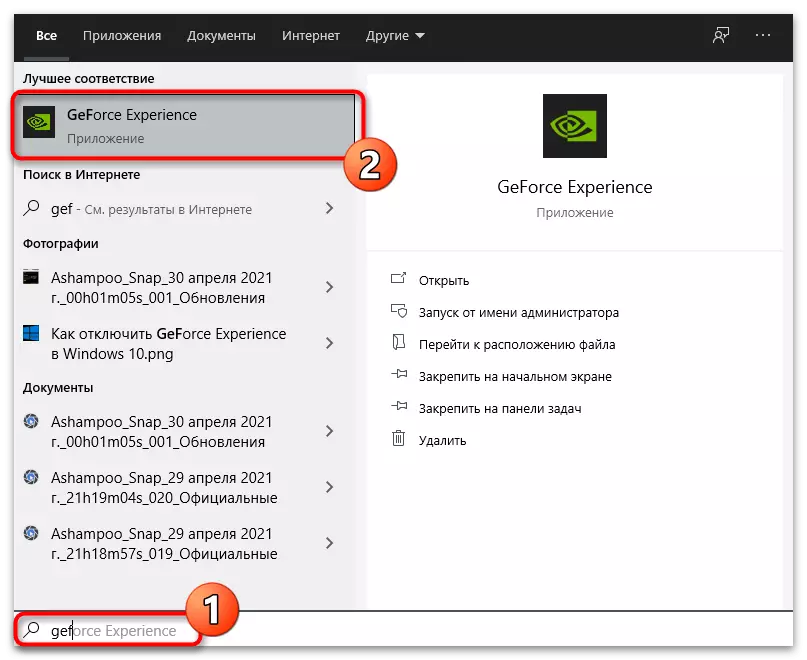


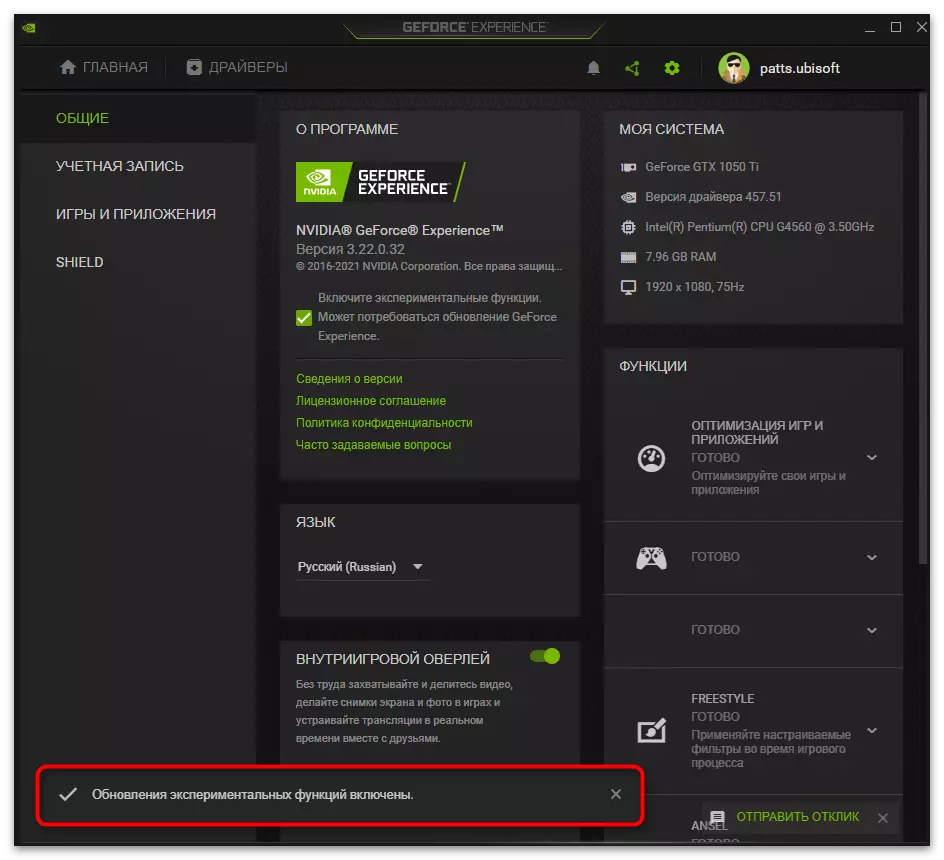
3. samm: NVIDIA Freestyle lubamine ja seadistamine
NVIDIA Freestyle ei ole mõeldud mängu välimuse automaatseks reguleerimiseks, optimeerides selle kuvamist. Kõik toimingud tuleb teha käsitsi, lükata värvide üleandmisest ja gamma mängus ise. Tehnoloogia aitab muuta valgustust, valige mõned üksikasjad või aktiveerige lillede tajumisprobleemidega inimestele režiimid.
- Pärast mängu alustamist vajutage Game Overlay seadete avamiseks Alt + Z kombinatsiooni.
- Vali aknas, valige vasak "Filtri".
- Arendajad pakuvad salvestada oma seadeid kolmes erinevas stiilis, mis mängivad vahetatavate profiilide rolli. Seega on nüüd vaja välja lülitada "Off Mode" Mis tahes stiili joonisel.
- Lisafilter kuvatakse nupule, vajutades olemasolevate seadete loendit.
- Pärast filtri lisamist stiilile ilmub see eraldi elemendi spetsiaalse plokis. Selle vajutamine avab üksikute seadete loetelu, mida me veidi hiljem ütleme.
- Muudatused jõustuvad kohe, nii et saate naasta mängu ja kontrollige, kuidas valitud filter on muutnud värvide edastamist või konkreetsete osade kuvamist.
- Liigutage seadete liugurid iga filter (neil on erinevad), et tagada selle mõju oma tegevuses mängus.
- Määratud filtrite arv võib olla piiramatu, kuid tuleb meeles pidada, et nad üksteise peale asetsevad ja mõjud on kombineeritud. Enamikul juhtudel viib see asjaolu, et pilt muutub seebi, kuid mõned filtrid saab veel ühendada. Neid saab juhtida kihtide abil, kasutades ploki allosas asuvaid nooli.



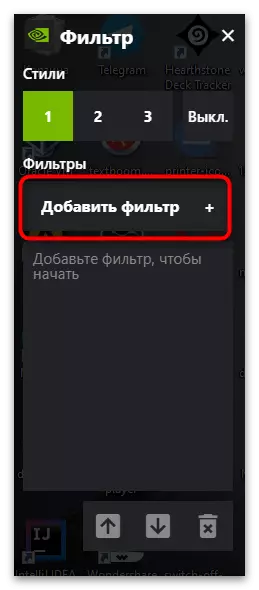
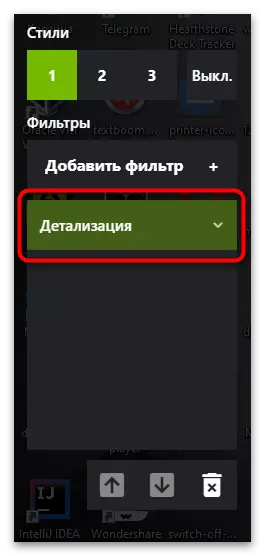

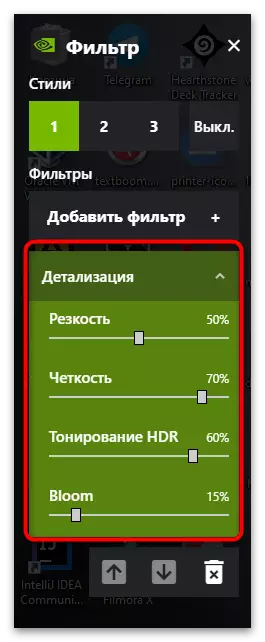

Katastroofil juurdepääsetavad filtrid
Lõpuks pakume teenindama mõningaid filtreid, mida toetavad NVIDIA FREESTYLE tehnoloogiat. Nende tegevus on erinev ja võib tulla mugav erinevates olukordades. Me tahame näidata, kuidas värvid mängivad mängus standardseadetega filtrite kasutamisel.
- "Must ja valge." Kõigi olemasolevate filtrite lihtsaim eemaldades kõik värvid mustade ja valgete värvide kõrval. Seaded sisaldavad nende kahe värvi intensiivsuse eest vastutavad liugurid. See on kasulik juhtudel, kus kasutaja tahab mängu must ja valge.
- "Daltoni režiim". See on ette nähtud nägemispuudega inimeste kasutamiseks, mis on mängu ajal rasketel raskedel raskusi. Selle filtri kasutamisel asendatakse värvid nendega.
- "Detailing". Mitte kõikidel mängudel ei ole seadet, mis võimaldab teil muuta üksuste vahemikku, teravust ja hägusust, nii et see NVIDIA Freestyle Filter muutub suurepäraseks lahenduseks, kui teil puudub mängu detail. Ainuüksi iga parameetri muutke liugurit ja jälgides ekraani tulemust.
- "Ekspositsioon". See sobib ideaalselt nende mängude konfigureerimiseks, kus esinevad liiga tumedad või heledad kohad, mis ei võimalda keskenduda objektide või tähemärkide jaoks. Selle filtriparameetrite abil saate reguleerida valgust ja varju, saavutades soovitud efekti.
- "Haltone". Lisaks kasulikele ja tõesti õigetele filtritele Nvidia freestyle'is on midagi ebatavalist, näiteks sellel režiimis. Tegelikult lisab see mosaiiki, tehes pildi mustriga. Filtri praktilist kasutamist ei kannata, mistõttu on mõistlik rakendada seda ainult meelelahutuseks.
- "Meeleolu". Kõige kohandatavad kõik kättesaadavad filtrid. Liugurite hulgas esineb intensiivsust ja värvi temperatuuri. Nii saate täiesti muuta värvi reprodutseerimist ise, kõrvaldades või lisades toonid mängu.
- "Retro". Mõnikord saavutatakse see efekt kolmanda osapoole varjundite paigaldamisega näiteks samas minecraftis või GTA-s. Siiski saate ilma nendeta teha ilma NVIDIA FREESTYLE seadete abil sobiva filtri valides.




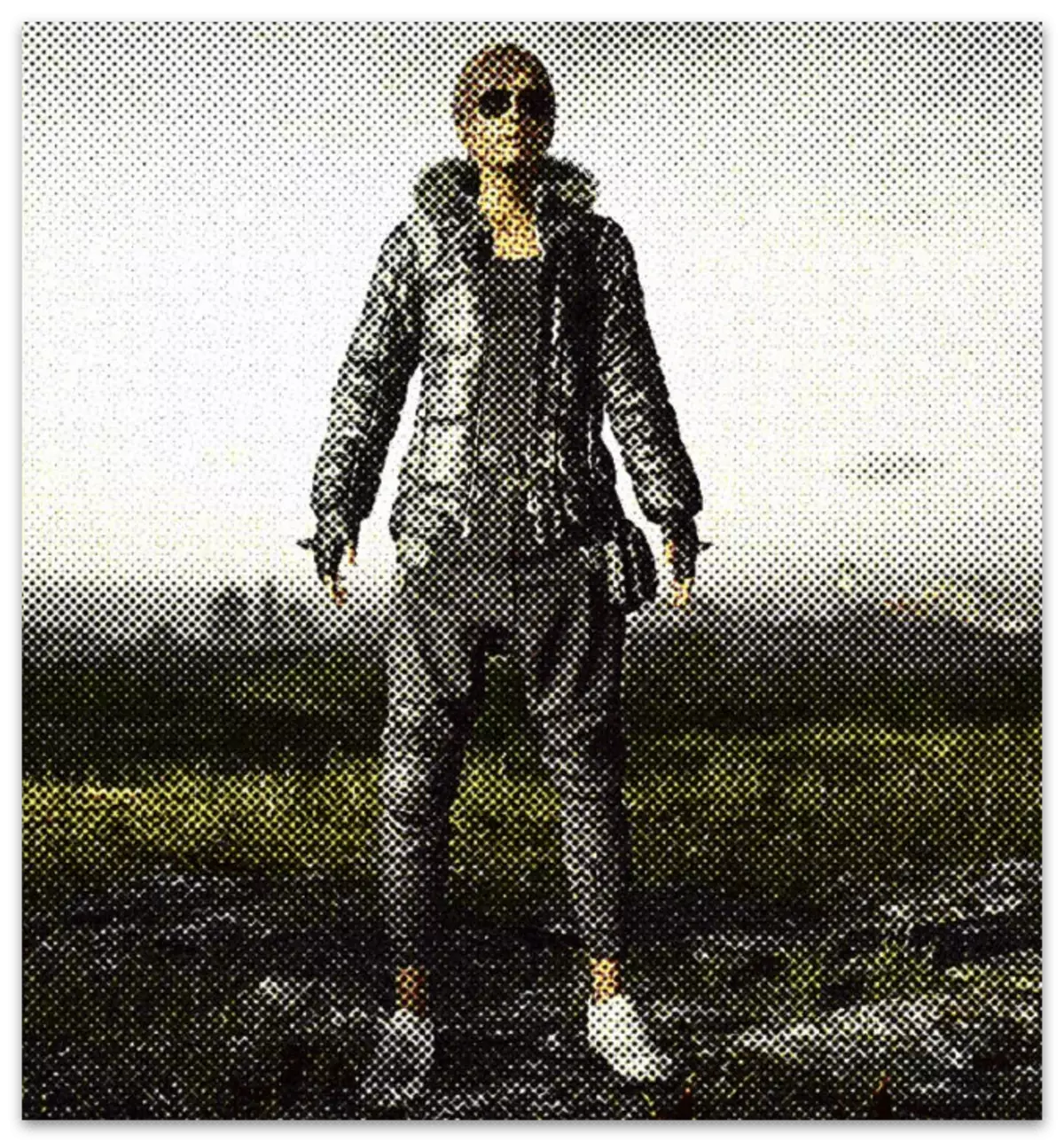


Alates materjalist peaks olema selge, et ilma GeForce'i kogemuseta ei tööta filtrite kasutamine. Kuid kõigil kasutajatel on see programm õigesti toimiv. Kui teil tekib vigu, kui hakkate või avastate mänge, lugege soovitusi, et kõrvaldada need teistes artiklites meie veebilehel.
Loe rohkem:
Geforce'i kogemus ei näe mängu
GeForce'i kogemuse käivitamise probleemide lahendamine
